Toutes les versions récentes de l’application Microsoft Office Word sont équipées de puissantes fonctionnalités de vérification orthographique et grammaticale. Les vérifications d’orthographe et de grammaire dans Word sont plutôt bonnes, en particulier l’outil de vérification de grammaire est bien en avance sur ses concurrents comme Open Office.
La plupart des anglophones peuvent ne pas trouver le besoin d’un outil de vérification grammaticale avancé dans Office Word, mais les anglophones non natifs ne disposent souvent pas d’un outil de vérification grammaticale sophistiqué.
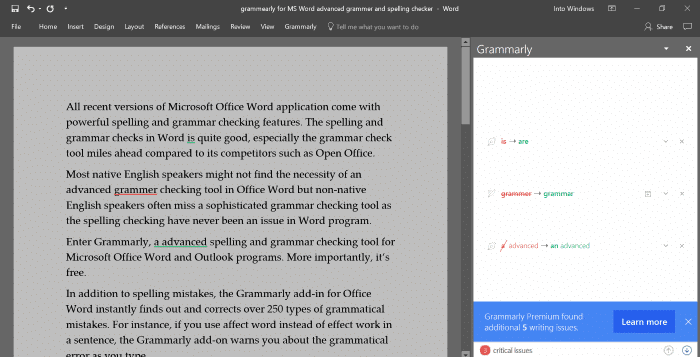
Accédez à Grammarly, un outil avancé de vérification orthographique et grammaticale pour les programmes Microsoft Office Word et Outlook. Plus important encore, c’est gratuit.
Grammarly est compatible avec Office 2007, Office 2010, Office 2013, Office 2016, Office 2019 et Office 365.
En plus des fautes d’orthographe, le complément Grammarly pour Office Word détecte et corrige instantanément plus de 250 types d’erreurs de grammaire (150 dans la version gratuite). Par exemple, si vous utilisez le mot affecté au lieu du travail d’effet dans une phrase, le complément Grammarly vous avertit de l’erreur grammaticale au fur et à mesure que vous tapez.
De plus, Grammarly peut également vous aider à améliorer votre vocabulaire et vos phrases en suggérant des mots alternatifs (une fonctionnalité premium).
Puisqu’il s’agit d’un complément gratuit pour Microsoft Office Word, vous souhaiterez peut-être l’installer pour préparer des documents importants.
Bien qu’il s’agisse d’un excellent outil de vérification de l’orthographe et de la grammaire pour Word, il y a quelques problèmes. Le premier problème est que lorsque vous activez le complément Grammarly, il désactive la fonction d’enregistrement automatique de Word et la fonction Ctrl + Z (Annuler). Cela signifie que lors de la composition d’un document, vous devez enregistrer le document à intervalles réguliers juste pour éviter de perdre le document si votre PC ou programme Word tombe en panne.
Le deuxième problème est que l’outil de vérification orthographique et grammaticale intégré sera désactivé lorsque vous activez Grammarly. Ce n’est pas un problème car Grammarly est meilleur que la valeur par défaut, mais certains utilisateurs peuvent trouver cela peu pratique. Et la dernière mise en garde est que la version gratuite ne montre pas tous les problèmes de grammaire. Vous devez passer à la version premium pour obtenir toutes les fonctionnalités.
Étape 1: Visite Cette page, clique le Télécharger pour télécharger le programme d’installation de grammaire pour Office.
Étape 2: Sur la page d’accueil de leur site Web, créez un compte Grammarly gratuit en saisissant les détails requis, puis cliquez sur le bouton S’inscrire pour télécharger le module complémentaire. C’est facile.
Étape 3: Exécutez le module complémentaire téléchargé pour l’installer. Si vous ne souhaitez pas installer le complément Grammarly pour Outlook ou Word, décochez la bonne option lors de l’installation du produit.
Étape 4: Une fois installé, lancez Office Word. Redémarrez Word s’il était en cours d’exécution pendant l’installation de Grammarly. Lorsque vous y êtes invité, saisissez les informations d’identification de votre compte Grammarly pour vous connecter à votre compte Grammarly.
Étape 5: Dans le programme Word, cliquez sur l’onglet Accueil, puis sur Activer la grammaire pour activer le complément.
Word affichera un onglet de grammaire avec un certain nombre d’options et de paramètres.
Bonne journée!